Redhat linux环境下iSCSI配置攻略
iscsiinitiator配置
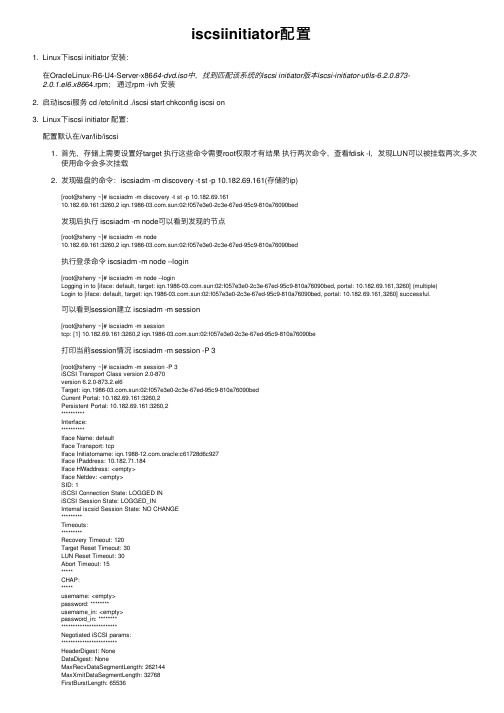
iscsiinitiator配置1. Linux下iscsi initiator 安装:在OracleLinux-R6-U4-Server-x8664-dvd.iso中,找到匹配该系统的iscsi initiator版本iscsi-initiator-utils-6.2.0.873-2.0.1.el6.x8664.rpm;通过rpm -ivh 安装2. 启动iscsi服务 cd /etc/init.d ./iscsi start chkconfig iscsi on3. Linux下iscsi initiator 配置:配置默认在/var/lib/iscsi1. ⾸先,存储上需要设置好target 执⾏这些命令需要root权限才有结果执⾏两次命令,查看fdisk -l,发现LUN可以被挂载两次,多次使⽤命令会多次挂载2. 发现磁盘的命令:iscsiadm -m discovery -t st -p 10.182.69.161(存储的ip)[root@sherry ~]# iscsiadm -m discovery -t st -p 10.182.69.16110.182.69.161:3260,2 .sun:02:f057e3e0-2c3e-67ed-95c9-810a76090bed发现后执⾏ iscsiadm -m node可以看到发现的节点[root@sherry ~]# iscsiadm -m node10.182.69.161:3260,2 .sun:02:f057e3e0-2c3e-67ed-95c9-810a76090bed执⾏登录命令 iscsiadm -m node --login[root@sherry ~]# iscsiadm -m node --loginLogging in to [iface: default, target: .sun:02:f057e3e0-2c3e-67ed-95c9-810a76090bed, portal: 10.182.69.161,3260] (multiple)Login to [iface: default, target: .sun:02:f057e3e0-2c3e-67ed-95c9-810a76090bed, portal: 10.182.69.161,3260] successful.可以看到session建⽴ iscsiadm -m session[root@sherry ~]# iscsiadm -m sessiontcp: [1] 10.182.69.161:3260,2 .sun:02:f057e3e0-2c3e-67ed-95c9-810a76090be打印当前session情况 iscsiadm -m session -P 3[root@sherry ~]# iscsiadm -m session -P 3iSCSI Transport Class version 2.0-870version 6.2.0-873.2.el6Target: .sun:02:f057e3e0-2c3e-67ed-95c9-810a76090bedCurrent Portal: 10.182.69.161:3260,2Persistent Portal: 10.182.69.161:3260,2**********Interface:**********Iface Name: defaultIface Transport: tcpIface Initiatorname: .oracle:c61728d6c927Iface IPaddress: 10.182.71.184Iface HWaddress: <empty>Iface Netdev: <empty>SID: 1iSCSI Connection State: LOGGED INiSCSI Session State: LOGGED_INInternal iscsid Session State: NO CHANGE*********Timeouts:*********Recovery Timeout: 120Target Reset Timeout: 30LUN Reset Timeout: 30Abort Timeout: 15*****CHAP:*****username: <empty>password: ********username_in: <empty>password_in: ********************************Negotiated iSCSI params:************************HeaderDigest: NoneDataDigest: NoneMaxRecvDataSegmentLength: 262144MaxXmitDataSegmentLength: 32768FirstBurstLength: 65536MaxBurstLength: 1048576ImmediateData: YesInitialR2T: YesMaxOutstandingR2T: 1************************Attached SCSI devices:************************Host Number: 3 State: runningscsi3 Channel 00 Id 0 Lun: 0Attached scsi disk sdb State: runningscsi3 Channel 00 Id 0 Lun: 1Attached scsi disk sdc State: running 通过fdisk -l也可以看到系统已识别新的磁盘。
各种操作系统下iscsi存储设备挂载方法ip san架构
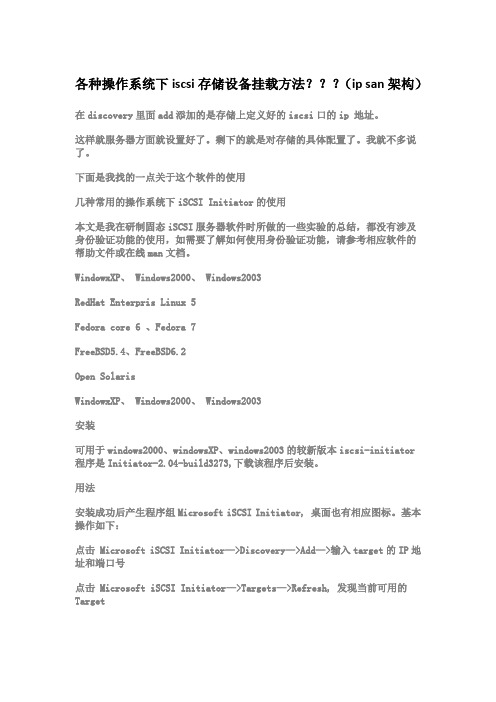
各种操作系统下iscsi存储设备挂载方法???(ip san架构)在discovery里面add添加的是存储上定义好的iscsi口的ip 地址。
这样就服务器方面就设置好了。
剩下的就是对存储的具体配置了。
我就不多说了。
下面是我找的一点关于这个软件的使用几种常用的操作系统下iSCSI Initiator的使用本文是我在研制固态iSCSI服务器软件时所做的一些实验的总结,都没有涉及身份验证功能的使用,如需要了解如何使用身份验证功能,请参考相应软件的帮助文件或在线man文档。
WindowxXP、 Windows2000、 Windows2003RedHat Enterpris Linux 5Fedora core 6 、Fedora 7FreeBSD5.4、FreeBSD6.2Open SolarisWindowxXP、 Windows2000、 Windows2003安装可用于windows2000、windowsXP、windows2003的较新版本iscsi-initiator程序是Initiator-2.04-build3273,下载该程序后安装。
用法安装成功后产生程序组Microsoft iSCSI Initiator, 桌面也有相应图标。
基本操作如下:点击 Microsoft iSCSI Initiator—>Discovery—>Add—>输入target的IP地址和端口号点击 Microsoft iSCSI Initiator—>Targets—>Refresh, 发现当前可用的Target点击 Microsoft iSCSI Initiator—>Targets—>选中target—>Logon—>OK, 建立连接点击控制面板—>管理工具—>计算机管理—>磁盘管理,可以看见映射到本机的逻辑磁盘。
然后可以与本地磁盘一样进行分区格式化操作。
iscsi配置
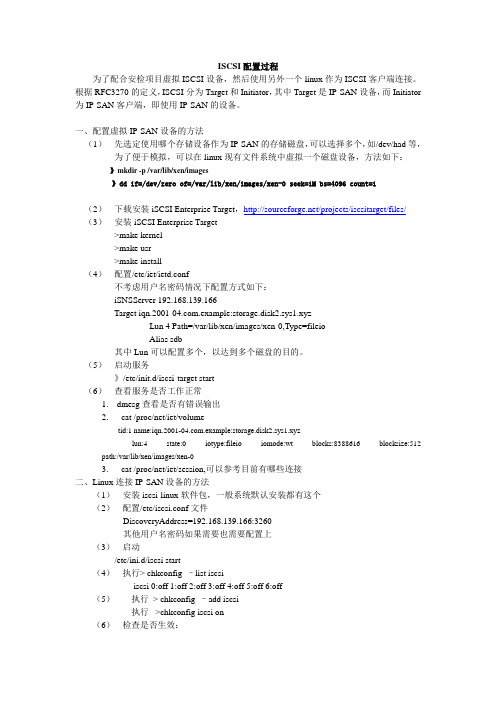
ISCSI配置过程为了配合安检项目虚拟ISCSI设备,然后使用另外一个linux作为ISCSI客户端连接。
根据RFC3270的定义,ISCSI分为Target和Initiator,其中Target是IP-SAN设备,而Initiator 为IP-SAN客户端,即使用IP-SAN的设备。
一、配置虚拟IP-SAN设备的方法(1)先选定使用哪个存储设备作为IP-SAN的存储磁盘,可以选择多个,如/dev/had等,为了便于模拟,可以在linux现有文件系统中虚拟一个磁盘设备,方法如下:》mkdir -p /var/lib/xen/images》dd if=/dev/zero of=/var/lib/xen/images/xen-0 seek=1M bs=4096 count=1(2)下载安装iSCSI Enterprise Target,/projects/iscsitarget/files/(3)安装iSCSI Enterprise Target>make kernel>make usr>make install(4)配置/etc/iet/ietd.conf不考虑用户名密码情况下配置方式如下:iSNSServer 192.168.139.166Target .example:storage.disk2.sys1.xyzLun 4 Path=/var/lib/xen/images/xen-0,Type=fileioAlias sdb其中Lun可以配置多个,以达到多个磁盘的目的。
(5)启动服务》/etc/init.d/iscsi-target start(6)查看服务是否工作正常1.dmesg查看是否有错误输出2.cat /proc/net/iet/volumetid:1 name:.example:storage.disk2.sys1.xyzlun:4 state:0 iotype:fileio iomode:wt blocks:8388616 blocksize:512 path:/var/lib/xen/images/xen-03.cat /proc/net/iet/session,可以参考目前有哪些连接二、Linux连接IP-SAN设备的方法(1)安装iscsi-linux软件包,一般系统默认安装都有这个(2)配置/etc/iscsi.conf文件DiscoveryAddress=192.168.139.166:3260其他用户名密码如果需要也需要配置上(3)启动/etc/ini.d/iscsi start(4)执行> chkconfig –list iscsiiscsi 0:off 1:off 2:off 3:off 4:off 5:off 6:off(5)执行> chkconfig –add iscsi执行>chkconfig iscsi on(6)检查是否生效:> chkconfig –list iscsiiscsi 0:off 1:off 2:on 3:on 4:on 5:on 6:off(7)执行iscsi-ls命令,查看设备是否生效******************************************************************************* SFNet iSCSI Driver Version ...4:0.1.11(12-Jan-2005)******************************************************************************* TARGET NAME : .example:storage.disk2.sys1.xyzTARGET ALIAS :HOST ID : 4BUS ID : 0TARGET ID : 0TARGET ADDRESS : 192.168.139.166:3260,1SESSION STATUS : ESTABLISHED AT Tue Nov 2 10:37:31 CST 2010 SESSION ID : ISID 00023d000001 TSIH 300******************************************************************************* (7)执行iscsi-ls –l 命令,查看ISCSI设备对应的设备名*************************************************************************** ****SFNet iSCSI Driver Version ...4:0.1.11(12-Jan-2005)*************************************************************************** ****TARGET NAME : .example:storage.disk2.sys1.xyzTARGET ALIAS :HOST ID : 4BUS ID : 0TARGET ID : 0TARGET ADDRESS : 192.168.139.166:3260,1SESSION STATUS : ESTABLISHED AT Tue Nov 2 10:37:31 CST 2010SESSION ID : ISID 00023d000001 TSIH 300DEVICE DETAILS:---------------LUN ID : 4Vendor: IET Model: VIRTUAL-DISK Rev: 0Type: Direct-Access ANSI SCSI revision: 04page83 type1: 4945540000000000b8c4ba11d91f7f2176be1b9e865c2560page80: 62386334626131316439316637663231373662653162396538363563323536300aDevice: /dev/sdaiSCSI Transport Class version 2.0-871version 2.0-871Target: .example:storage.disk2.sys1.xyzCurrent Portal: 10.0.32.165:3260,1Persistent Portal: 10.0.32.165:3260,1**********Interface:**********Iface Name: defaultIface Transport: tcpIface Initiatorname: .redhat:f3e098a41b5bIface IPaddress: 10.0.32.166Iface HWaddress: <empty>Iface Netdev: <empty>SID: 1iSCSI Connection State: LOGGED INiSCSI Session State: LOGGED_INInternal iscsid Session State: NO CHANGE************************Negotiated iSCSI params:************************HeaderDigest: NoneDataDigest: NoneMaxRecvDataSegmentLength: 262144MaxXmitDataSegmentLength: 8192FirstBurstLength: 65536MaxBurstLength: 262144ImmediateData: YesInitialR2T: YesMaxOutstandingR2T: 1************************Attached SCSI devices:************************Host Number: 13 State: runningscsi13 Channel 00 Id 0 Lun: 0Attached scsi disk sdb State: running****(8)然后需要使用fdisk对/dev/sda设备进行分区,可以分多个区,也可以分一个区>fdisk /dev/sda进入fdisk后,输入n,然后p,然后1等根据提示进行分区操作。
iSCSI Initiator配置总结

iSCSI Initiator配置总结一、Redhat5iSCSI基本配置:1. 执行/etc/init.d/iscsi start启动iSCSI服务。
2. 修改配置文件/etc/iscsi/iscsid.conf,设置node.startup=automatic自动登录目标器。
3. 执行iscsiadm -m discovery -t st -p [targetip] 来查找目标器4. 在阵列上将扫描到的端口添加给对应的主机并映射LUN。
5. 执行iscsiadm -m node -p [targetip] -l来注册目标器6. 执行chkconfig iscsi on将iscsi服务设置为开机自动启动7. 执行fdisk -l就可以扫描到映射给主机的LUN了注:① 与第5步相反的操作是iscsiadm –m node –p [targetip] –u,这个命令用于将目标器从系统中注销。
② 第2步和第6步的作用为开机自重启iSCSI服务,直接执行fdisk -l就可以自动扫描到映射给主机的LUN(包括命令设备)。
CHAP配置:1. 对一个目标器添加CHAP认证,依次执行如下3条命令:iscsiadm -m node -o update -p [targetip] -n node.session.auth.authmethod -v CHAPiscsiadm -m node -o update -p [targetip] -n ername -v [chap user name]iscsiadm -m node -o update -p [targetip] -n node.session.auth.password -v [Chap auth passwd]2. 在阵列侧对该目标器配置同样的用户名和密码;请参考阵列操作指导。
3. 执行/etc/init.d/iscsi restart重启iSCSI服务。
linux中iscsi配置流程
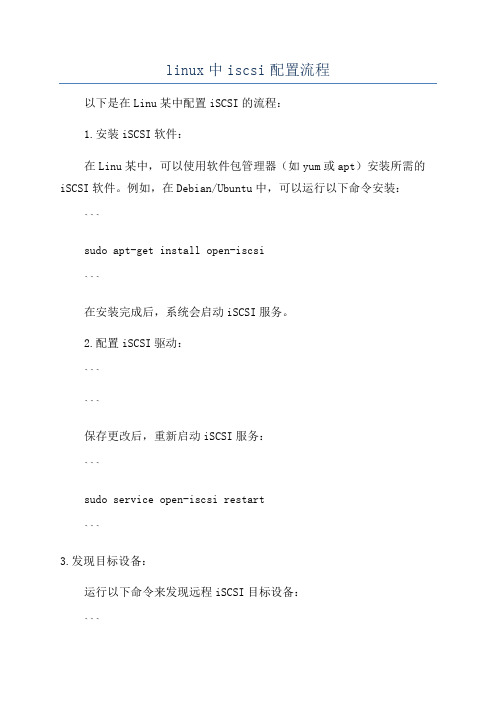
linux中iscsi配置流程以下是在Linu某中配置iSCSI的流程:1.安装iSCSI软件:在Linu某中,可以使用软件包管理器(如yum或apt)安装所需的iSCSI软件。
例如,在Debian/Ubuntu中,可以运行以下命令安装:```sudo apt-get install open-iscsi```在安装完成后,系统会启动iSCSI服务。
2.配置iSCSI驱动:``````保存更改后,重新启动iSCSI服务:```sudo service open-iscsi restart```3.发现目标设备:运行以下命令来发现远程iSCSI目标设备:```sudo iscsiadm -m discovery -t st -p <target_address>```其中,`<target_address>`是远程目标设备的IP地址或域名。
4.登录到目标设备:运行以下命令以登录到发现的目标设备:```sudo iscsiadm -m node --targetname <target_name> --portal <target_address> --login```其中,`<target_name>`是目标设备的名称,`<target_address>`是目标设备的IP地址或域名。
5.格式化和挂载磁盘:使用以下命令列出已连接的iSCSI设备:```lsblk```根据输出找到相应的设备,然后使用命令将其格式化并挂载到需要的目录:```sudo mkfs.e某t4 /dev/sdXsudo mount /dev/sdX <mount_point>```其中,`/dev/sdX`是iSCSI设备的设备名称,`<mount_point>`是要挂载到的目标目录。
6.自动挂载:如果希望系统在启动时自动挂载iSCSI设备,需在`/etc/fstab`文件中添加相应的条目。
linux中iscsi配置流程
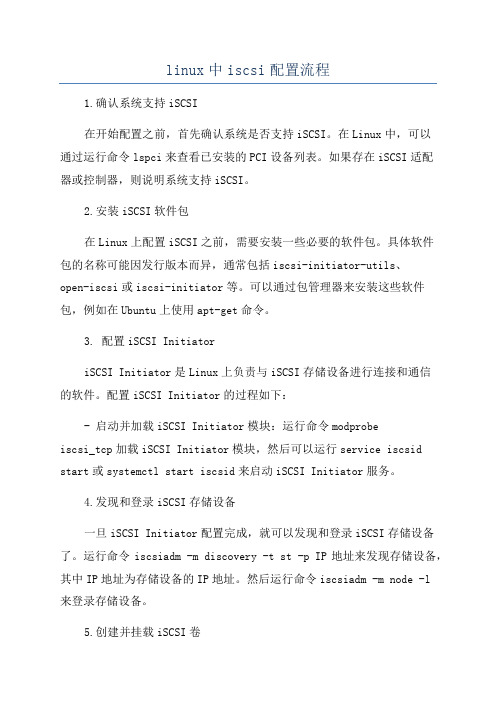
linux中iscsi配置流程1.确认系统支持iSCSI在开始配置之前,首先确认系统是否支持iSCSI。
在Linux中,可以通过运行命令lspci来查看已安装的PCI设备列表。
如果存在iSCSI适配器或控制器,则说明系统支持iSCSI。
2.安装iSCSI软件包在Linux上配置iSCSI之前,需要安装一些必要的软件包。
具体软件包的名称可能因发行版本而异,通常包括iscsi-initiator-utils、open-iscsi或iscsi-initiator等。
可以通过包管理器来安装这些软件包,例如在Ubuntu上使用apt-get命令。
3. 配置iSCSI InitiatoriSCSI Initiator是Linux上负责与iSCSI存储设备进行连接和通信的软件。
配置iSCSI Initiator的过程如下:- 启动并加载iSCSI Initiator模块:运行命令modprobeiscsi_tcp加载iSCSI Initiator模块,然后可以运行service iscsid start或systemctl start iscsid来启动iSCSI Initiator服务。
4.发现和登录iSCSI存储设备一旦iSCSI Initiator配置完成,就可以发现和登录iSCSI存储设备了。
运行命令iscsiadm -m discovery -t st -p IP地址来发现存储设备,其中IP地址为存储设备的IP地址。
然后运行命令iscsiadm -m node -l来登录存储设备。
5.创建并挂载iSCSI卷登录成功后,可以使用命令fdisk -l来查看已登录的iSCSI设备列表。
然后可以使用fdisk命令来创建一个分区,并使用mkfs命令对其进行格式化。
接下来,可以使用mount命令将iSCSI设备挂载到文件系统中。
修改/etc/fstab文件以在系统启动时自动挂载iSCSI设备。
6. 配置iSCSI Target(可选)如果要将Linux系统配置为iSCSI Target,以提供存储资源给其他主机访问,还需要进行进一步的配置。
Linux下iSCSI initiator的安装和设置
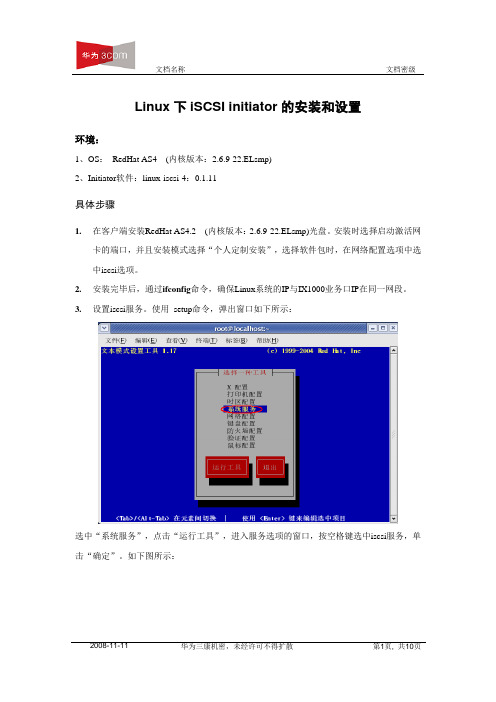
Linux下iSCSI initiator的安装和设置环境:1、OS:RedHat AS4 (内核版本:2.6.9-22.ELsmp)2、Initiator软件:linux-iscsi-4:0.1.11具体步骤1.在客户端安装RedHat AS4.2 (内核版本:2.6.9-22.ELsmp)光盘。
安装时选择启动激活网卡的端口,并且安装模式选择“个人定制安装”,选择软件包时,在网络配置选项中选中iscsi选项。
2.安装完毕后,通过ifconfig命令,确保Linux系统的IP与IX1000业务口IP在同一网段。
3.设置iscsi服务。
使用setup命令,弹出窗口如下所示:选中“系统服务”,点击“运行工具”,进入服务选项的窗口,按空格键选中iscsi服务,单击“确定”。
如下图所示:4.使用/etc/init.d/iscsi start命令先启动iscsi服务。
5.在/etc/iscsi.conf这个配置文件下,有3项内容需要配置:DiscoveryAddress,OutgoingUsername,OutgoingPassword。
其中“DiscoveryAddress”是业务口IP地址,这个地址是在NeoStor上为Target所分配的IP 地址。
举例说明:注意:如果在NeoStor上没有设置CHAP认证,只需要设置DiscoveryAddress一项内容。
“OutgoingUsername”和“OutgoingPassword”,指的是在NeoStor上创建iSCSI 协议下的Client的过程中,或者是Client的iSCSI协议的属性里,已设置CHAP认证的用户名和密码。
这是针对在NeoStor上设置CHAP认证的情况进行的设置。
对/etc/iscsi.conf这个文件配置如下DiscoveryAddress=10.1.5.2:3260相关的CHAP认证的设置,如:OutgoingUsername=huawei-3comOutgoingPassword=123456789123注意:输入用户名和密码时注意区分大小写!6.在/etc/initiatorname.iscsi文件下设置Initiator的名字,格式如下:Initiatorname=iqn.xxx.xxx:xxx此Initiator是创建时为Client分配的Initiator。
linux多路径连接iScsi存储_重启自动连接
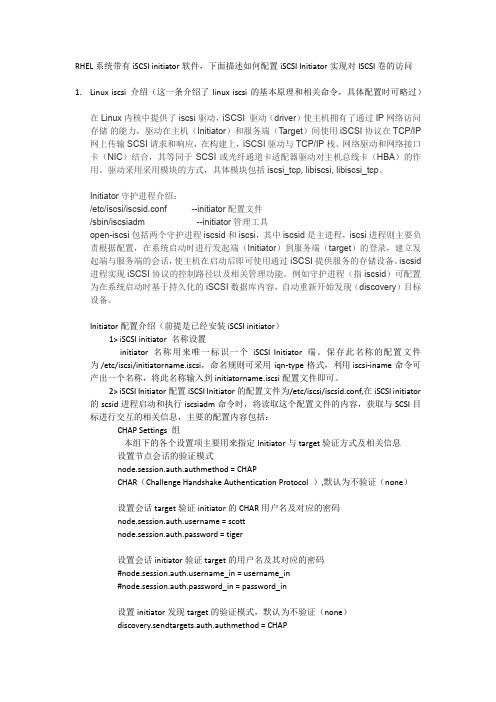
RHEL系统带有iSCSI initiator软件,下面描述如何配置iSCSI Initiator实现对ISCSI卷的访问1.Linux iscsi 介绍(这一条介绍了linux iscsi的基本原理和相关命令,具体配置时可略过)在Linux内核中提供了iscsi驱动,iSCSI 驱动(driver)使主机拥有了通过IP网络访问存储的能力,驱动在主机(Initiator)和服务端(Target)间使用iSCSI协议在TCP/IP 网上传输SCSI请求和响应,在构建上,iSCSI驱动与TCP/IP栈、网络驱动和网络接口卡(NIC)结合,其等同于SCSI或光纤通道卡适配器驱动对主机总线卡(HBA)的作用。
驱动采用采用模块的方式,具体模块包括iscsi_tcp, libiscsi, libiscsi_tcp。
Initiator守护进程介绍:/etc/iscsi/iscsid.conf --initiator配置文件/sbin/iscsiadm --initiator管理工具open-iscsi包括两个守护进程iscsid和iscsi,其中iscsid是主进程,iscsi进程则主要负责根据配置,在系统启动时进行发起端(Initiator)到服务端(target)的登录,建立发起端与服务端的会话,使主机在启动后即可使用通过iSCSI提供服务的存储设备。
iscsid 进程实现iSCSI协议的控制路径以及相关管理功能。
例如守护进程(指iscsid)可配置为在系统启动时基于持久化的iSCSI数据库内容,自动重新开始发现(discovery)目标设备。
Initiator配置介绍(前提是已经安装iSCSI initiator)1> iSCSI initiator 名称设置initiator名称用来唯一标识一个iSCSI Initiator端。
保存此名称的配置文件为 /etc/iscsi/initiatorname.iscsi,命名规则可采用iqn-type格式,利用 iscsi-iname命令可产出一个名称,将此名称输入到initiatorname.iscsi配置文件即可。
iscsi配置课件ppt

ISCSI安全性问题
数据安全和隐私受到威胁
ISCSI安全性问题可能包括数据被窃取或篡改,身份假冒 ,以及未经授权的访问等。这可能是由于加密配置不当, 安全策略不严格,或者使用了弱密码等原因。
THANKS FOR WATCHING
感谢您的观看
配置磁盘阵列逻辑卷
根据需要创建逻辑卷,并分配相应的物理磁盘空间。
配置ISCSI备份与恢复
1 2
配置备份计划
设置备份的时间、频率和备份数据保存期限等参 数。
配置恢复计划
设置恢复数据的方式、恢复数据保存期限等参数 。
3
测试备份与恢复功能
在实际操作之前,先进行备份和恢复的测试,确 保功能的正常性和可靠性。
CHAPTER 05
ISCSI常见问题与解决方案
ISCSI连接问题
无法建立或保持连接
常见的问题包括无法找到或连接到目标,连接中断,以及连接超时等。这可能是由于网络配置错误、防火墙或安全组规则阻 止了连接,或者目标服务器不可用等原因。
ISCSI数据传输问题
数据传输慢或失败
数据传输问题可能表现为数据传输速度慢,数据丢失或重复,或者无法完成数据传输。这可能是由于 网络带宽不足,目标服务器性能问题,或者数据校验和错误等原因。
在服务端上创建一个逻辑 单元,用于存储和管理虚 拟磁盘映像文件。
配置服务端的网络接口和 IP地址,确保服务端能够 与客户端正常通信。
设置服务端的身份验证、 加密和压缩等安全选项, 以确保数据传输的安全性 。
将虚拟磁盘映像文件导出 到逻辑单元中,供客户端 挂载使用。
配置ISCSI客户端
01
02
03
04
ISCSI配置课件
contents
Linux-下iSCSI-Target和Initiator安装与操作步骤详解
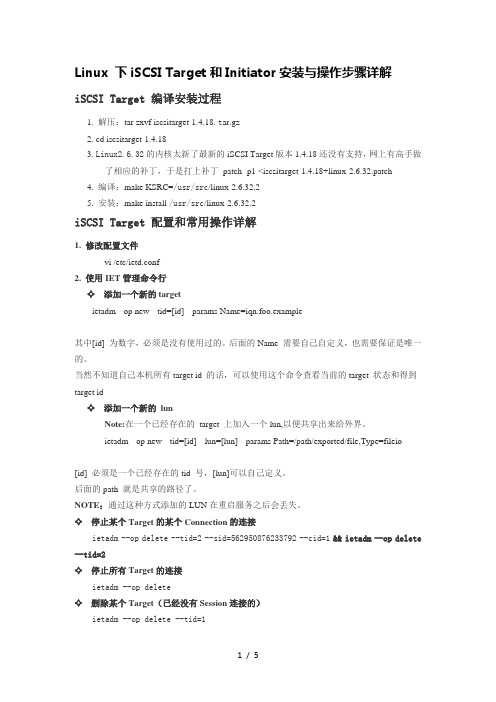
Linux 下iSCSI Target和Initiator安装与操作步骤详解iSCSI Target 编译安装过程1. 解压:tar zxvf iscsitarget-1.4.18.t ar.gz2. cd iscsitarget-1.4.183. Linux2.6.32的内核太新了最新的iSCSI Target版本1.4.18还没有支持,网上有高手做了相应的补丁,于是打上补丁patch -p1 <iscsitarget-1.4.18+linux-2.6.32.patch4. 编译:make KSRC=/usr/src/linux-2.6.32.25. 安装:make install /usr/src/linux-2.6.32.2iSCSI Target 配置和常用操作详解1. 修改配置文件vi /etc/ietd.conf2. 使用IET管理命令行✧ 添加一个新的targetietadm --op new --tid=[id] --params Name=iqn.foo.example其中[id] 为数字,必须是没有使用过的。
后面的Name 需要自己自定义,也需要保证是唯一的。
当然不知道自己本机所有target id 的话,可以使用这个命令查看当前的target 状态和得到target id✧ 添加一个新的lunNote:在一个已经存在的target 上加入一个lun,以便共享出来给外界。
ietadm --op new --tid=[id] --lun=[lun] --params Path=/path/exported/file,Type=fileio[id] 必须是一个已经存在的tid 号,[lun]可以自己定义。
后面的path 就是共享的路径了。
NOTE:通过这种方式添加的LUN在重启服务之后会丢失。
✧ 停止某个Target的某个Connection的连接ietadm --op delete --tid=2 --sid=562950876233792 --cid=1&& ietadm --op delete --tid=2✧ 停止所有Target的连接ietadm --op delete✧ 删除某个Target(已经没有Session连接的)ietadm --op delete --tid=1上面列出了ietadm常用的命令,关于ietadm 其余的命令,大家可以使用ietadm --help 来查看更多的指令。
iSCSI详解手册

iSCSI详解手册iSCSI详解手册2003年,互联网工程任务组(IETF)批准 iSCSI(互联网SCSI)协议后,很多人开始将以太网作为分块存储网络使用(成为“基于IP的存储”)。
一直以来,人们采用iFCP 和FCIP等现有协议发送基于IP的SCSI命令行,主要允许FC存储区域网络(SAN)通过IP交换数据。
凭借iSCSI,SCSI命令行可以“端对端”地传送到世界各地的以太网中。
TechTarget中国存储站编辑经过仔细研究为大家奉献了一本非常详尽的iSCSI技术手册,供大家参考。
iSCSI应用技巧iSCSI的性能非常好,除了要求苛刻的事务应用程序。
以太网会发生网络堵塞和延迟,1 Gbps的以太网网络带宽远远小于2、4、甚至10 Gbps的光纤通道SAN,对此许多网络专家可能会惊奇不已。
但是,iSCSI也具有一些问题,任何用户都应该考虑到这些问题。
这一部分将对应用iSCSI时需要解决的若干问题进行列举,并对使用用户进行了指导。
●详解iSCSI技术●iSCSI故障查询列表●如何提高 iSCSI 性能●如何用iSCSI进行系统备份●iSCSI网络配置设计与优化●iSCSI怎样避免拥塞●在数据中心如何使用iSCSI?●应用iSCSI整合存储与网络资源(一)●应用iSCSI整合存储与网络资源(二)●应用iSCSI整合存储与网络资源(三)iSCSI还是FC?以前,FCoE比iSCSI应用的更广泛。
一部分是在上层市场上应用iSCSI需要额外的硬件和能力,这与它所宣称的低成本相违背。
现在,iSCSI的低端市场仍然在增长。
中小型企业,SOHO,甚至大一点的中小型企业。
同样,FCoE也会沿着企业逐步走向中小企业市场。
究竟是选择FCoE还是选择iSCSI?这部分的如下文章就为您分析这个问题,供您选用产品时进行参考。
●有了iSCSI我们还需要FCoE吗●iSCSI能“打倒”光纤吗●虚拟服务器环境下用iSCSI还是FC?●和FC相比 ISCSI得到了应有的地位(一)●和FC相比 ISCSI得到了应有的地位(二)●和FC相比 ISCSI得到了应有的地位(三)●和FC相比 ISCSI得到了应有的地位(四)●以iSCSI的价格获得光纤通道的性能?●如何集成iSCSI 和FC存储●如何集成iSCSI和光纤通道iSCSI与虚拟化有报道说iSCSI与虚拟化是非常匹配的一对,因为iSCSI技术允许快速的产品整合与服务器开发。
RHEL_5中安装配置iSCSI_Initiat or

IncomingPassword=<anotherpassword>
注意,incoming安全所使用的username和password不能和outgoing安全使用的一样。参考此文下面的相关文章以获得更多关于设置安全参数的信息.
此文件也包含有安全设置选项.如果有incoming,outgoing或者bi-directional方面的安全需要,编辑iscsi.conf文件的这些行以便启用安全设置:
OutgoingUsername=<username>
OutgoingPassword=<password>
(record ID is the targetname and portal) of the node discovered in the
diห้องสมุดไป่ตู้covery above:
iscsiadm -m node -T targetname -p ip:port --op update -n node.startup -v automatic
## DO NOT EDIT OR REMOVE THIS FILE!
## If you remove this file, the iSCSI daemon will not start.
## If you change the InitiatorName, existing access control lists
## may reject this initiator. The InitiatorName must be unique
## for each iSCSI initiator. Do NOT duplicate iSCSI InitiatorNames.
iSCSI initiator在windows和linux下的安装方法及配置指南
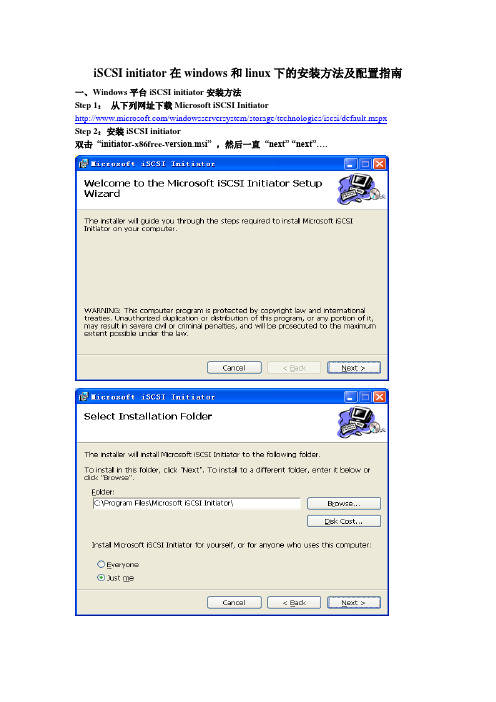
iSCSI initiator在windows和linux下的安装方法及配置指南一、Windows平台iSCSI initiator安装方法Step 1:从下列网址下载Microsoft iSCSI Initiator/windowsserversystem/storage/technologies/iscsi/default.mspx Step 2:安装iSCSI initiator双击“initiator-x86free-version.msi” ,然后一直“next” “next”….Step3:iSCSI配置文件注:开始配置之前,确保主机的IP设置,使主机能够连接上RAStor4000控制器,即在一个子网段内,互相能够ping通。
双击桌面上的“Microsoft iSCSI Initiator”图标。
出现如下界面:该界面是用来添加Target,稍后进行配置。
首先,切换到“Initiator Settings”属性页,如下图所示,记下nitiator node name,这个ID 便是将来RAStor4000中添加主机时所需要使用的WWN,也可以自己改变,但要保证是唯一的。
由于该主机为NF280,主机名为nf280,因此系统会自动给出initiator node name为“.microsoft:nf280”。
然后返回开始属性页“Target Portals”,通过单击“Add。
”,添加RAStor4000的控制器IP,如下图:其中“192.168.0.1”为RAStor4000的控制器0 IP地址,3260为默认的iscsi service端口号。
单击“Advanced…”可以设置连接方式,也可以设置为default。
source IP选择initiator主机的IP Address:192.168.0.5设置完,单击确定,再单击“Add Target Portal”对话框中的OK,进入如下界面:添加完成后,激活Target,激活会话,需要完成以下几步:单击“Log On…”选择第一个复选框,暂时不选择多路径,单击OK。
Linux iscsi 挂载存储及扩容
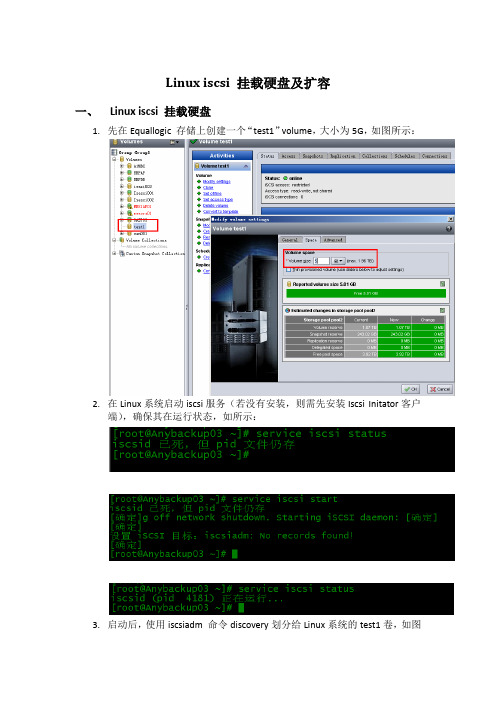
Linux iscsi 挂载硬盘及扩容一、Linux iscsi 挂载硬盘1.先在Equallogic 存储上创建一个“test1”volume,大小为5G,如图所示:2.在Linux系统启动iscsi服务(若没有安装,则需先安装Iscsi Initator客户端),确保其在运行状态,如所示:3.启动后,使用iscsiadm 命令discovery划分给Linux系统的test1卷,如图所示:如上图所示,已经发现了test1卷了。
4.使用iscsiadm –m node –T [targetName] –p [ip:3260]命令将test1卷连接起来,如图所示:备注:iscsiadm -m node -T .equallogic:4-52aed6-c2b071d6f-8d600215ad7528c1-test1 -p 192.168.10.10:3260 -l5.Fdisk –l发现了刚刚挂载的盘了Disk /dev/sdb,如图所示:6.格式化分区Disk /dev/sdb,如图所示:7.使用mkfs -t ext3命令将/dev/sdb1格式化成linux ext3 格式文件,如图所示:8.用tune2fs 修改文件系统的属性,去掉自动检查的属性,如图所示:备注:Linux 上的ext3 文件系统有一个特性,对某个分区mount、umount 很多次后或者隔一个固定的时间后,系统会对该分区进行检测,这就会导致硬盘反映速度很慢,影响业务,本操作的目的就是去掉文件系统自动检查的属性。
9.用tune2fs 查看文件系统的UUID:10.用vi 编辑/etc/fstab 文件将/dev/sdb1挂在/mnt/test1目录下,设置自动挂载:注意:1.挂载选项使用的是“_netdev”2.UUID 要顶格写。
3.Linux 系统重启后,磁盘设备的名称可能会发生变化,从而引起文件系统不能挂载上来或者不能正确挂载,使用UUID 的方式进行挂载可以解决这个问题,11.用mount –a 挂载文件系统,如图所示:12.用df 查看文件系统已经挂载成功,如图所示:13.重启系统,确认一下,是否能自动挂载。
实训任务08Linux系统连接IP SAN[2页]
![实训任务08Linux系统连接IP SAN[2页]](https://img.taocdn.com/s3/m/0ad7abd1951ea76e58fafab069dc5022aaea4606.png)
实训八、Linux系统连接IP SAN实训任务Linux环境下配置iSCSI Initiators并连接IP SAN存储设备。
实训目的1.掌握Linux环境下配置iSCSI Initiators配置方法;2.熟悉使用iSCSI发起程序连接IP SAN的方法;3.加深SAN概念的理解和SAN应用环境的了解。
实训步骤Linux操作系统一般都自带了iSCSI组件,但系统默认没有安装该组件,需要手动安装。
本实例使用的操作系统是Centos Linux7.2 64位。
1.安装iSCSI组件挂载安装镜像文件:[root@centos ~]# mount -o loop /home/CentOS-7-x86_64-DVD-1511.iso /mnt/centos/mount: /dev/loop0 is write-protected,mounting read-only并配置本地yum源配置文件:[root@centos ~]# mv /etc/yum.repos.d/C* /opt/[root@centos ~]# vi /etc/yum.repos.d/local.repo[centos]name=centosbaseurl=file:///mnt/centos/gpgcheck=0enabled=1~"/etc/yum.repos.d/local.repo" [New] 6L,71C written安装配置iscsi-initiator启动:[root@centos ~]# yum -y install iscsi-initiator-utils[root@centos ~]#service iscsid start连接到iscsi共享存储:[root@centos ~]#iscsiadm –m discovery –t sendtargets –p 192.168.10.128192.168.10.128:3260,1 .example.istgt:freenas登录到iscsi共享存储:[root@centos ~]# iscsiadm -m node -T .example.istgt:freenas -p 192.168.10.128:3260 -lLogging in to [iface: default,target: .example.istgt:freenas,portal: 192.168.10.128,3260] (multiple)Login to [iface: default,target: .example.istgt:freenas,portal: 192.168.10.128,3260] successful.2.配置IP SAN存储设备查看磁盘信息,可以看到多出一块硬盘设备:[root@centos ~]# fdisk –l… …Disk /dev/sdb: 10.7 GB,10737418240 bytes,20971520 sectorsUnits = sectors of 1 * 512 = 512 bytesSector size (logical/physical): 512 bytes / 512 bytesI/O size (minimum/optimal): 4096 bytes / 1048576 bytes这块磁盘sdb就是连接Free NAS系统上的存储资源。
Linux系统挂载ISCSI
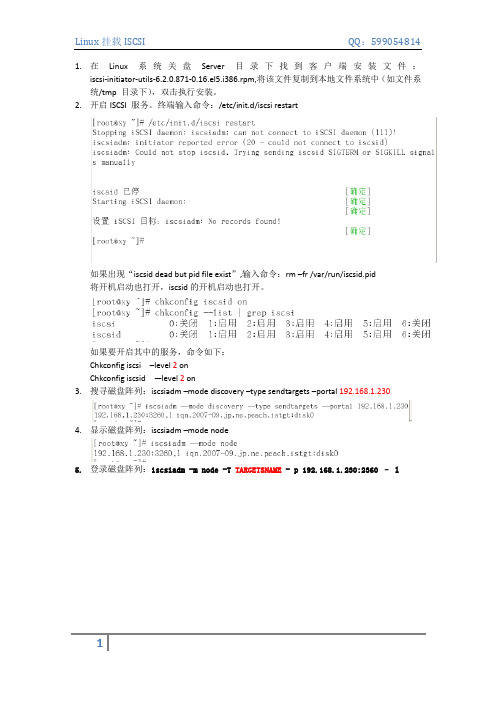
1.在Linux系统关盘Server目录下找到客户端安装文件:iscsi-initiator-utils-6.2.0.871-0.16.el5.i386.rpm,将该文件复制到本地文件系统中(如文件系统/tmp 目录下),双击执行安装。
2.开启ISCSI 服务。
终端输入命令:/etc/init.d/iscsi restart如果出现“iscsid dead but pid file exist”,输入命令:rm –fr /var/run/iscsid.pid将开机启动也打开,iscsid的开机启动也打开。
如果要开启其中的服务,命令如下:Chkconfig iscsi –level 2 onChkconfig iscsid -–level 2 on3.搜寻磁盘阵列:iscsiadm –mode discovery –type sendtargets –portal 192.168.1.2304.显示磁盘阵列:iscsiadm –mode node5.登录磁盘阵列:iscsiadm -m node -T TARGETSNAME - p 192.168.1.230:2360 – l6.分区。
用fdisk /dev/sdb“p”显示分区信息:“w”保存分区信息:7.格式化分区:mkfs.ext3 /dev/sdb18.磁盘阵列挂载设定挂载目录:mkdir /data,然后可以在文件系统中查看到该目录:Mount命令挂载:mount /dev/sdb1 /data,可以看到DATA中出现的目录:9. 设定开机自动挂载:在机器重新启动后自动加载分区,你必须在/etc/fstab 中加入相应分区,但分区类型必须市"_netdev".例如加载的分区sdb1:先给设备打标签:在打开/etc/fstab 文件后,输入i 编辑文件,将以下命令按照格式添入/dev/sdb1 /home/ftp/Movies/trials ext3 _netdev 0 0 编辑完后,按键盘的Esc 键 输入:wq保存退出10.查看挂载分区:[root@localhost ~]# df –lhFilesystem Size Used Avail Use% Mounted on /dev/sda2 35G 3.9G 30G 12% //dev/sda1 145M 12M 126M 9% /boot tmpfs 3.5G 0 3.5G 0% /dev/shm /dev/sdb1 33G 177M 31G 1% /test。
redhat5下iSCSI安装配置

RHEL 5下iSCSI 安装1.Redhat5下initiator安装RHEL 5已开始在内核中加入了对iSCSI的支持,使用的iSCSI Initiator软件是Open-iSCSI Initiator,支持万兆网卡,其配置方式与RHEL 4及更早的RedHat Linux发行版中的iSCSI Initiator有很大的区别。
以下以RHEL 5 x86版本为例介绍如何安装并配置iSCSI initiator。
把RHEL5 x86第一张安装光盘挂载到/mnt目录下,之后进入/mnt/Server目录进行安装。
[root@pe03 Server]# cd /mnt/Server/[root@pe03 Server]# rpm -ivh iscsi-initiator-utils-6.2.0.742-0.5.el5.i386.rpmwarning: iscsi-initiator-utils-6.2.0.742-0.5.el5.i386.rpm: Header V3 DSA signature: NOKEY, key ID 37017186Preparing... ########################################### [100%]1:iscsi-initiator-utils ########################################### [100%]这个安装将iscsid、iscsiadm安装到/sbin目录下,它还将把默认的配置文件安装到/etc/iscsi 目录下:/etc/iscsi/iscsid.conf所有刚发起的iSCSI session默认都将使用这个文件中的参数设定。
/etc/iscsi/initiatorname.iscsi 软件iSCSI initiator的intiator名称配置文件。
在iscsi启动的时候,iscsid和iscsiadm会读取这两个配置文件。
Linux下如何安装、配置iSCSI磁盘阵列

一文档说明以iSCSI磁盘阵列为例,详细叙述在RHEL 4,RHEL 5,RHEL 6和SLES 10,SLES 11上的device-mapper-multipath的安装、配置和使用。
将iSCSI盘阵的主机端口和服务器的端口直连,每个链路配置不通网段的IP地址,测试单链路的性能和多路径的性能。
device-mapper-multipath可以实现故障切换,性能和单端口相同。
例如:将磁盘阵列的chl 0主机通道和服务器上的ech 0网口直连,chl 1和ech 1直连,将磁盘阵列上的同一个Partition分别映射给chl 0和chl 1主机通道。
二RHEL 42.1 IP配置默认安装完成系统后默认只配置了网卡eth0的IP地址,须配置其它和盘阵主机端口直连的网卡的IP地址。
配置网卡eth1的IP地址步骤:1)编辑配置文件cd /etc/sysconfig/network-scripts/vi ifcfg-eth1DEVICE=eth1ONBOOT=yesBOOTPROTO=staticIPADDR=192.168.3.4NETMASK=255.255.255.0GATEWAY=’192.168.3.1’HWADDR=00:0C:29:EC:4E:EF2)重启网络服务service network restart3)查看网卡详细ifconfig2.2 iscsi-initiator-util安装与配置1)安装系统时默认没有安装iscsi-initiator-utils包,在安装盘里找到后安装。
rpm –ivh iscsi-initiator-utils-4.*.rpm安装后查询如下:rpm –qa|grep iscsi2)查看并配置IQN查看IQNcat /etc/initiatorname.iscsi如果有类似如下的信息就直接进入下一步:如果只有“InitiatorName=”则使用如下命令添加IQN。
- 1、下载文档前请自行甄别文档内容的完整性,平台不提供额外的编辑、内容补充、找答案等附加服务。
- 2、"仅部分预览"的文档,不可在线预览部分如存在完整性等问题,可反馈申请退款(可完整预览的文档不适用该条件!)。
- 3、如文档侵犯您的权益,请联系客服反馈,我们会尽快为您处理(人工客服工作时间:9:00-18:30)。
TARGET NAME : .UIT:6-8a0900-148270001-987006efd6c43836-pat-rhel3-vol2
TARGET ALIAS : pat-rhel3-vol2
企业版Linux (ES或AS) 4 Update 2版本的安装盘也是4片,其中iSCSI Initiator在第四张盘片上。
iscsi-initiator-utils-4.0.3.0-2.i386.rpm
linux-iscsi:
4.0.2 – 版本: 2.6.10
HOST NO : 1
BUS NO : 0
TARGET ID : 5
TARGET ADDRESS : 172.19.50.13:3260
SESSION STATUS : ESTABLISHED AT Thu Dec 1 15:51:49 2005
NO. OF PORTALS : 1
安装完成后,我们查看/etc路径,应该会出现一个名叫iscsi.conf的文件。如果这个文件不存在,那就很有可能是安装时出了问题。这个时候,我们还可以尝试通过下面的命令生成这个文件:
DiscoveryAddress=<IP Address>
这就需要指定到你的UIT阵列的Group IP Address
iscsi-initiator-utils-3.6.3-3.i386.rpm
linux-iscsi 3.4.x: 版本: 2.4.21
linux-iscsi 3.6.x: 版本: 2.4.21
这里一定要注意:linux-iscsi Initiator版本高于3.x的不能兼容2.4.x及更早的版本。
Redhat AS 3:
开发工具(缺省安装包括所有需要的软件包)
内核开发(缺省的设置就够了)
Redhat AS 4:
开发工具(缺省安装包括所有需要的软件包)
注意:如果没有安装内核开发组件,在编译之前必须要准备好内核源代码。
在这些操作系统软件包都装好之后,可以很容易的从Sourceforge上linux-iscsi项目下载源代码,然后编译安装iSCSI Initiator。随源码一起的README文件有详细的安装说明。如果在安装过程中有什么问题,看linux-iscsi项目相关的内容寻求帮助。你可以在邮件列表里搜索或者发布相关的帮助信息。
# rpm –ivh iscsi-initiator-utils-4.0.3.0-2.i386.rpm
但是需要注意的事,这个命令是针对企业版Linux ES 4 Update 2的,你使用的版本可能有所不同。
此外,在Redhat 企业版Linux(ES或AS)4 Update 2或更高版本下,还有一个手动安装这个包的方法,那就是使用“系统设置”菜单中的“添加/删除程序”菜单项。在“网络服务器”组建的列表中会列出iscsi-initiator-utils选项。这一选项在初次安装Redhat 的时候也可以进行选择,所以这项操作在初次安装时也可以进行。
近年来,人们不断在讨论iSCSI结构简单而且成本低廉。很多人都认为,要想实现DAS(直连存储到SAN(存储专用网络)的迁移,iSCSI是比光纤通道更合适的存储网络技术。而一些iSCSI的产品现在也逐渐成熟,随着10GB脚步的日益临近,用户对iSCSI性能的疑虑也逐渐消失。笔者就已经看到国内的一些用户已经开始部署iSCSI SAN了。
为了证明你能看到你的iscsi设备,你可以使用如下的命令:
# iscsi-ls
SFNet iSCSI Driver Version … 3.6.3 (27-Jun-2005 )
TARGET NAME : .UIT:6-8a0900-148270001-987006efd6c43836-pat-rhel3-vol2
这种软件通常被称为iSCSI Initiator。因为服务器采用普通以太网卡来进行网络连接,通过运行上层软件来实现iSCSI和TCP/IP协议栈功能层。这种方式由于采用标准网卡,无需额外配置适配器,因此实现成本最低。但需要注意的是:在这种方式中,服务器在完成自身工作的同时,还要兼顾网络连接,会对服务器造成一定的工作负担。因此这种方式比较适合于预算较少,并且服务器配置较高的拥护。我们在此建议,最好是采用1GHz以上CPU的主机,如此才能获得较佳的效能表现。
# ls –l /dev/iscsi/vollink
TARGET ALIAS : pat-rhel3-vol2
HOST NO : 1
BUS NO : 0
TARGET ID : 5
TARGET ADDRESS : 172.19.50.13:3260
SESSION STATUS : ESTABLISHED AT Thu Dec 1 15:51:50 2005
笔者在这里介绍的,就是在Redhat Linux环境下,如何通过纯软件的方式来实现对iSCSI的支持,也就是说,如何在Redhat Linux环境下安装和配置iSCSI Initiator。
安装准备
首先我们针对企业版Linux (ES或AS) 3 Update 6版本。基本上这个版本的Linux安装盘片一共4片,我们看到其中第二片上应该会有如下的说明字样:
固定设备命名
用Redhat 软件服务器端的设备没有固定的命名方式,但是有不少办法可以在不同版本的Redhat 上实现固定命名:
Redhat 企业版Linux (ES或AS) 3可通过Devlabel命令实现固定设备命名 (看devlabel的man帮助),下面的方法只能在内核是2.4系列的Redhat 上工作:
Device: /dev/sdc
************************************************************************
上面是加了-l的iscsi-ls命令输出的信息,这时我们可以看出有问题的就是/dev/sdc设备。
在默认状态下,新添加的iscsi Initiator在启动后并不能自动工作,所以需要把每一个管理级别都设置为“关闭”的状态。要想在启动后生效,使用下面的chkconfig命令就可以了:
# chkconfig –add iscsi
# chkconfig iscsi on
PORTAL ADDRESS 1 : 172.19.50.10:3260,0
SESSION ID : ISID 00023d000001 TSIH 06
DEVICE DETAILS :
————–
LUN ID : 0
Vendor: EQLOGIC Model: 100E-00 Rev: 2.1
# service iscsi start
为了验证iscsi服务在启动时将会生效,可以使用ist iscsi
iscsi 0:off 1:off 2:off 3:off 4:off 5:off 6:off
上面的两个命令首先检查是否有必要的脚本来启动和停止这项服务,然后把服务指定到正确的管理级别上。
然后检查这些更改是否生效:
# chkconfig –list iscsi
iscsi 0:off 1:off 2:on 3:on 4:on 5:on 6:off
查看连接的iSCSI设备状况
纯软件实现iSCSI支持
工作时,iSCSI需要将SCSI定义的发起方(initiator)和目标方(target),并通过TCP/IP进行封装,这样SCSI数据块可由原来的SCSI总线连接扩展到internet上,这一过程有些产品通过硬件来实现,这种硬件产品被简称为TOE,但随着近年来服务器芯片技术的不断发展,处理能力日益强劲,目前更为普遍的是通过软件来实现SCSI数据块的封装过程。
NO. OF PORTALS : 1
PORTAL ADDRESS 1 : 172.19.50.10:3260,0
SESSION ID : ISID 00023d000001 TSIH 06
要想查看更加详细的设备信息,你可以在刚才的命令中加入-l参数:
# iscsi-ls –s
SendAsyncText=yes
Initiator能从客户端接收到Vendor Specific的同步事件
Continuous=yes
为了能指定全部依然打开的会话
配置iscsi.conf文件
在iscsi.conf文件内有很多其他的参数可以设置,你可以仔细查看iscsi.conf文件来获得那些变量和相关用途的信息。这些值一旦在新创建的/etc/iscsi.conf 文件进行了设置,就将启动iscsi服务,当然也可以在需要的时候使用命令行的方式来设置:
4.0.1 – 版本: 2.6.0
注意:linux-iscsi Initiator版本低于4.x不能兼容2.6.x及更高的版本,且linux-iscsi 5.x以及更高版本已经成功通过UIT测试。
安装Redhat iSCSI发起方
首先我们来安装iSCSI Initiator,不管你的环境中运行的是企业版Linux 3还是4,你只要在Red Hat Media中找到RPM,然后用下面的rpm – ivh命令安装就可以。
iSCSI的原理是通过TCP/IP协议来打包传输SCSI数据块,这样做的好处笔者在此不再累述,介绍iSCSI的文章已经漫天都是了,但正是因为iSCSI独特的技术原理,所以在实际使用过程中,在系统内部有一个重要的工作环节,就是对SCSI数据块进行封装的过程。这一过程是在系统内部自动完成的,我们使用时完全感觉不到。
编译自己的Linux-iscsi
